Så här använder du det nya Cloud Clipboard på Windows 10 1809

Använda det nya urklippet i Windows 10 1809
Det nya Urklippet är inte aktiverat som standard, men du kan aktivera det i Inställningar. Bege sig till Inställningar> System> Urklipp och växla på Urklippshistoria. Om du har flera Windows 10-enheter som kör version 1809 eller senare kanske du också vill aktivera alternativet Sync across devices. Det gör att du kan dela ut ditt urklippsinnehåll mellan ditt kontor och hemdatorer, till exempel. Här kan du också rensa allt som sparats i ditt urklipp sans fastnade föremål.
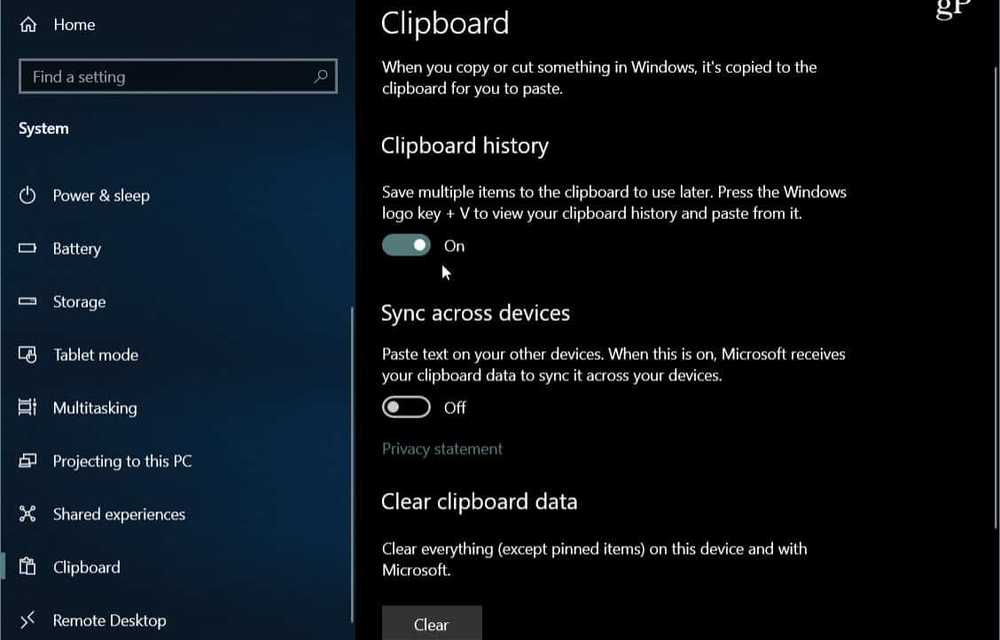
När du har aktiverat det kan du börja använda den nya funktionen. Naturligtvis kopierar du fortfarande varor på samma sätt - antingen högerklicka> Kopiera eller använd tangentbordsgenväggen Ctrl + C. Och klistra in kan du använda Ctrl + V, men för att se historien om text och bilder som du sparat i urklippet, tryck på Windows-tangent + V att dyka upp på Urklippshistorikgränssnittet.
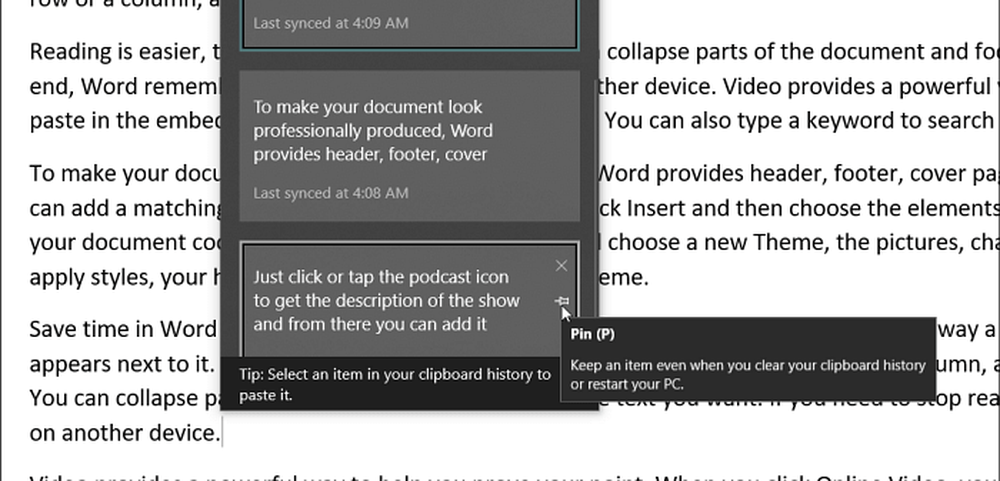
Precis som att använda klippbordet för att kopiera och klistra in nu, om du har kopierat text från en webbplats eller ett dokument, är det risk att det inte passar den formateringsstil du arbetar i dokumentet. Klicka bara på klistra in ikonen och ändra pastaalternativet till det som fungerar bäst. I Word har du vanligtvis möjlighet att slå samman formatering, behåll källformatet eller gå direkt.
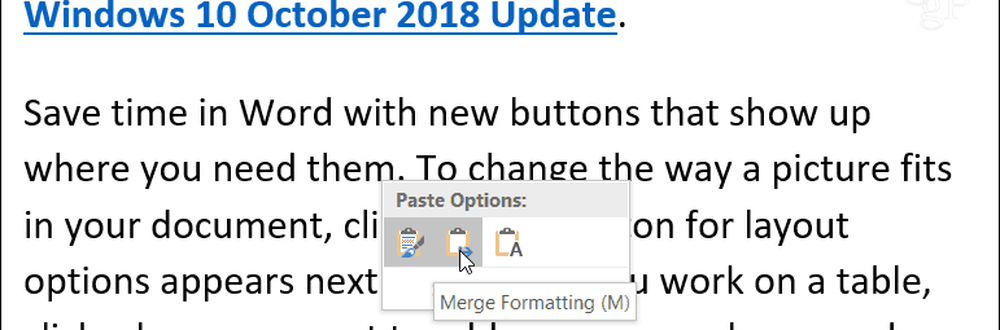
Du kan också stifta ofta använda artiklar till urklippet genom att välja tackikonet. Inlagda föremål kommer att stanna kvar tills du bestämmer dig för att ta bort dem själv genom att klicka på X ikon. Inlagda objekt synkroniseras också med dina andra enheter om du aktiverar alternativet Cloud Sync.
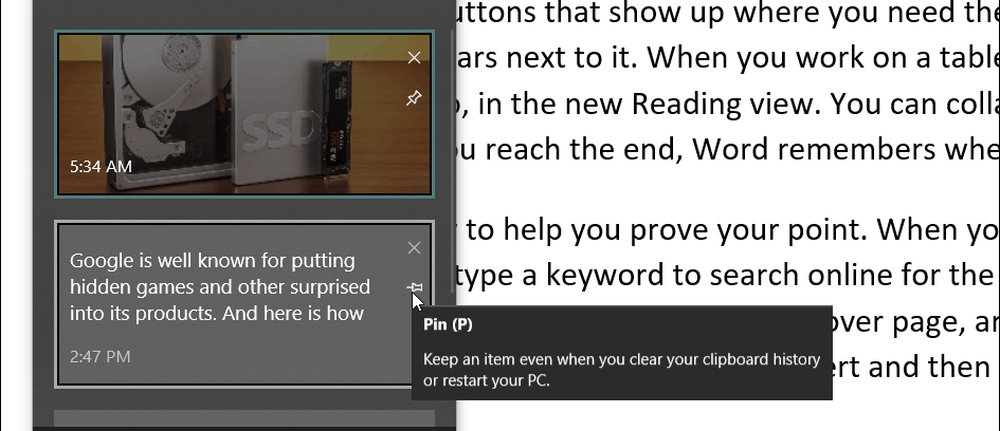
Det är viktigt att notera att urklippet kommer att behålla text och bilder upp till 4 MB. Och medan du kan synkronisera ett filnamn, kommer det inte att visas i historiken om du kopierar en fil för att flytta till en annan plats. Om du vill aktivera synkronisering kan du bara använda den för att synkronisera ditt urklipp mellan andra enheter som kör Windows 10 1809 eller senare. Och överväga säkerhetsaspekterna. Om du till exempel kopierar lösenord eller annan känslig information synkroniseras den via Microsoft-servrar i vanlig text.
Sammantaget är detta en välkommen ny funktion som hjälper din produktivitet. Tidigare behövde du installera ett tredjepartsverktyg som Ditto eller 1Clipboard för att få fördelarna med det nya Urklippet. Faktum är det att du undrar varför det inte har varit en del av Windows hela tiden.




